|
Possiamo cominciare
-
Tavolozza dei colori - imposta il colore di primo piano
con #b8c7cd e come sfondo il colore #61665e

1.
Apri l'immagine "Renee_Fond_Victorian"
2.
Effetti>Plugin>Filter Unlimited 2.0 - Filter factory
Gallery G - Bevel 1...
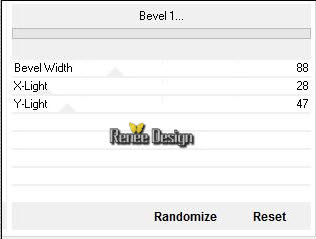
3.
Livelli>Duplica
4.
Effetti>Plugin>Filter factory Gallery G Bevel 2
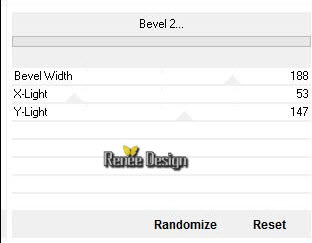
5. Immagine>Ridimensiona a 80% -
tutti i livelli non spuntato
6. Effetti>Effetti 3D - Sfalsa
Ombra

- Ripetere Sfalsa Ombra ma con
valori in negativo O = -10 V = -10
- Tavolozza dei colori - imposta in
primo piano il colore numero 4
7. Livelli>Nuovo livello raster
8. Selezioni>Carica/salva
selezione>Carica selezione da disco - Cerca e carica la
selezione "victorian_1"
9. Attiva lo strumento Riempimento
 - opacità a 60 - riempi la selezione
- opacità a 60 - riempi la selezione
SELEZIONA>DESELEZIONA TUTTO
10. Effetti>Effetti di
trama>Mosaico di vetro
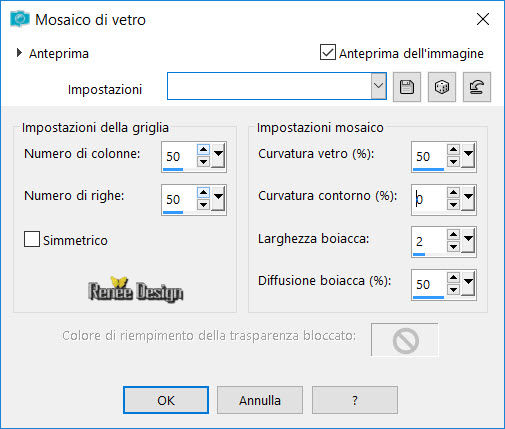
11. Effetti>Effetti di
bordo>Aumenta
- Tavolozza dei colori - imposta il
colore di primo piano con il colore numero 5 e
come sfondo il bianco
12. Livelli>Nuovo livello raster
13. Selezioni>Carica/salva
selezione>Carica selezione da disco - Cerca e carica la
selezione "victorian_2"
14. Attiva lo strumento Riempimento
(F)
- opacità a 100 - riempi la selezione con il colore di
primo piano
15. Effetti>Effetti di trama>Intessitura
- nero e bianco
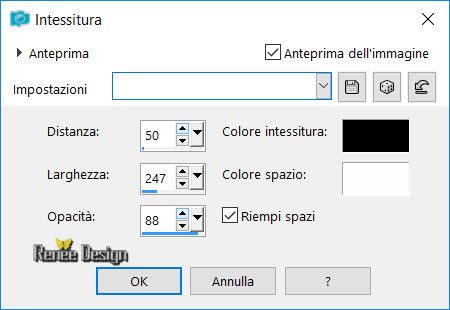
16. Selezioni>Modifica>Seleziona
bordature selezione - interno - 1 pixel
- Attiva lo strumento Riempimento
(F) e
riempi la selezione con il bianco
SELEZIONI>DESELEZIONA TUTTO
17. Livelli>Duplica
- Immagine Rifletti
18. Tavolozza dei livelli - cambia
la modalità di miscelatura di questo livello in Filtra
- Torna sul livello sottostante
Raster 3
Tavolozza dei livelli - cambia la
modalità di miscelatura di questo livello in
Rafforza - opacità a 61
Il tuo lavoro, a questo punto, si
presenta così:
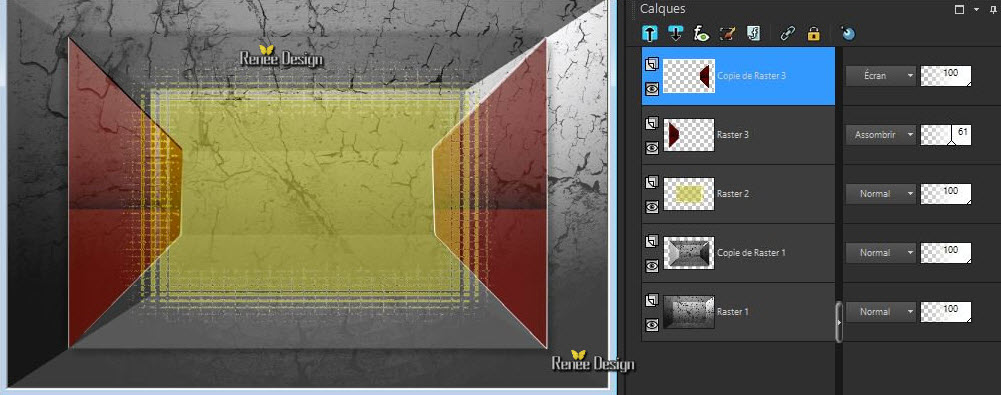
19. Livelli>Unisci>Unisci visibile
20. Livelli>Duplica
21. Effetti>Plugin>MuRa's Meister /
Perspective Tilling per default
22. Attiva lo strumento Puntatore
(K) - Preset "Victorian" - oppure metti i parametri
manualmente

23.
Selezioni>Carica/salva selezione>Carica selezione da
disco - Cerca e carica la selezione "victorian_3"
24.
Selezioni>Innalza selezione a livello
25.
Effetti>Plugin>EyeCandy 5 - Textures - Stones Walls /Couleurs
#a4a4a4 et #848672
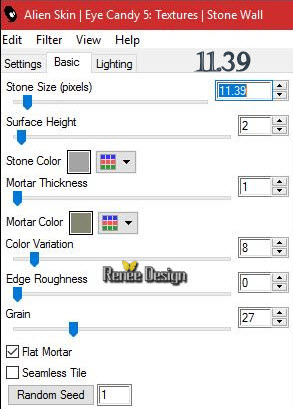
26. Effetti>Effetti di
bordo>Aumenta
SELEZIONI>DESELEZIONA TUTTO
27. Attiva il tube
"Renee_tube_Victorian_image1"
- Modifica>Copia - torna al tuo
lavoro ed incolla come nuovo livello
28. Apri il tube
"Renee_tube_Victorian_image2.png"
- Modifica>Copia - torna al tuo
lavoro ed incolla come nuovo livello
29. Effetti>Effetti geometrici -
Cerchio - trasparente
30. Immagine>Ridimensiona a 55% -
tutti i livelli non selezionato
31. Effetti>Effetti geometrici -
Cerchio - trasparente
32. Apri l'immagine
"Renee_Victorian_Image_001"
- Modifica>Copia - torna al tuo
lavoro ed incolla come nuovo livello
33. Attiva lo strumento Selezione -
selezione personalizzata

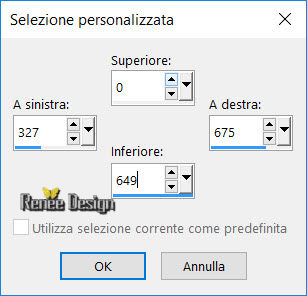
34. Selezione>Inverti
35. Regola>Sfocatura>Sfocatura
gaussiana a 13
36. Effetti>Plugin>Filter Unlimited
2.0>It@lian Editors Effect - Effetto fantasma
a 171/171
37. Effetti>Plugin>Filter Unlimited
2.0>Special Effect 2 - Border White Fade 1
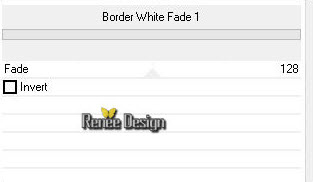
38. Selezioni>Inverti
39. Effetti>Plugin>Filter Unlimited
2.0>Italian
Editors Effect- Disturbo con dissolvenza sui Bordi a
255/134
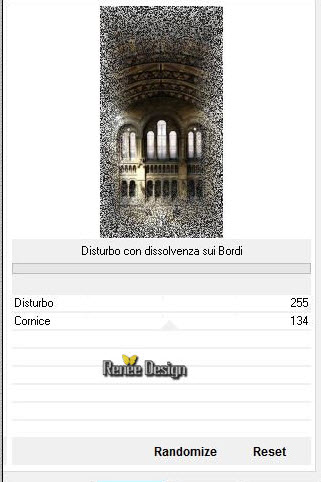
40. Selezioni>Inverti
41. Effetti>Effetti 3D - Ritaglio

SELEZIONI>DESELEZIONA TUTTO
42. Livelli>Duplica
- Posizionati sul livello
sottostante Raster 3
43. Immagine>Ridimensiona a 55% -
tutti i livelli non spuntato
44. Effetti>Effetti
d'immagine>Scostamento
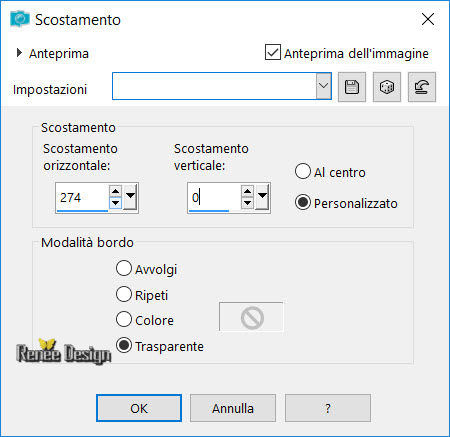
- Torna in alto nella tavolozza dei
livelli - su Copia di Raster 3
45. Immagine>Immagine negativa
46. Tavolozza dei livelli - cambia
la modalità di miscelatura di questo livello in
Sovrapponi ed opacità a 67
47. Attiva lo strumento Selezione
(S) -
Selezione personalizzata
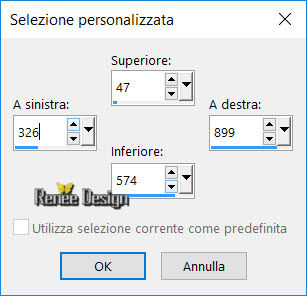
48. Effetti>Effetti 3D - Pulsante
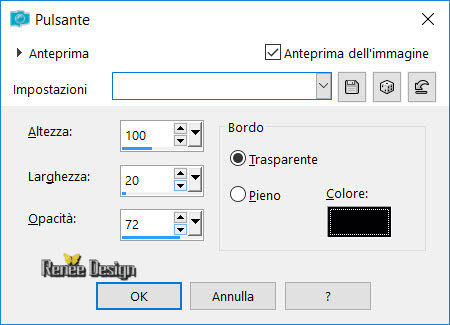
SELEZIONI>DESELEZIONA TUTTO
49. Effetti>Plugin>Filter Unlimited
2.0>It@lian
Editors Effect- Fiore2 -www.
italianeditors.com
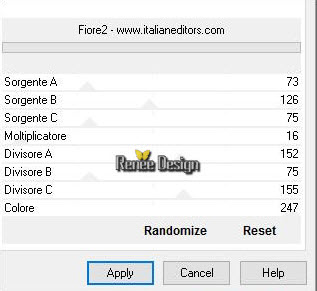
50. Attiva lo strumento Selezione
(S)-
Selezione Personalizzata
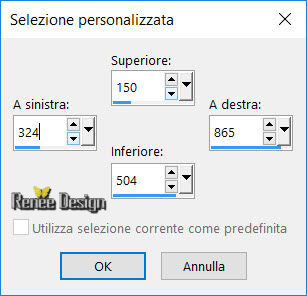
DELETE
SELEZIONI>DESELEZIONA TUTTO
- Cambia la modalità di
miscelatura del livello Raster 3 in Filtra
- Posizionati in alto nella
tavolozza dei livelli
Il tuo
livello, a questo punto, si presenta così:
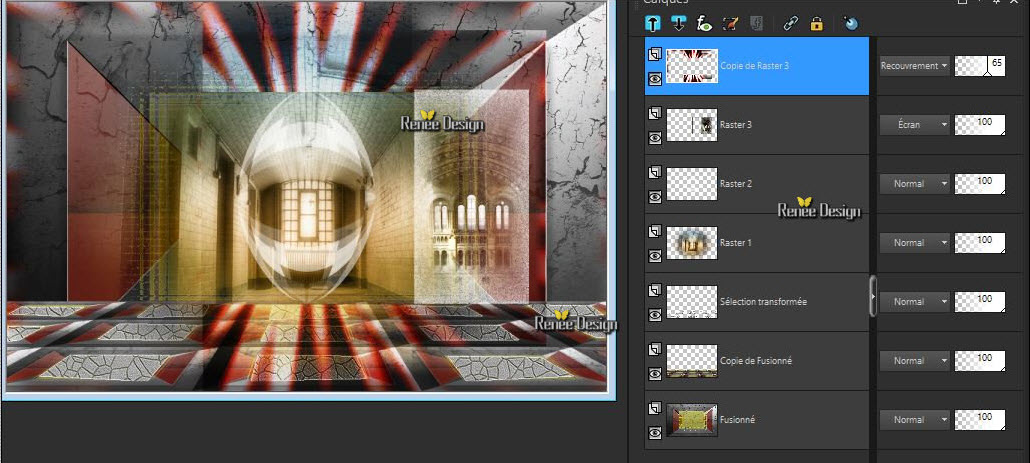
- Tavolozza dei livelli - imposta
in primo piano il bianco e come sfondo il colore numero
3
- Prepara un
gradiente lineare così configurato:
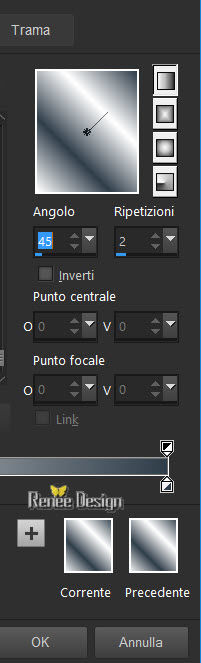
50.
Livelli>Nuovo livello raster
51. Attiva lo
strumento Selezione (S) - Selezione personalizzata
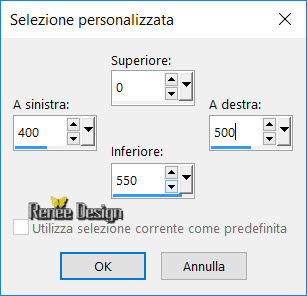
52. Attiva lo strumento Riempimento
(F) e riempi la selezione con il gradiente
SELEZIONI>DESELEZIONA TUTTO
53. Effetti>Plugin>Filter Unlimited
2.0>Neology-H/V Blender
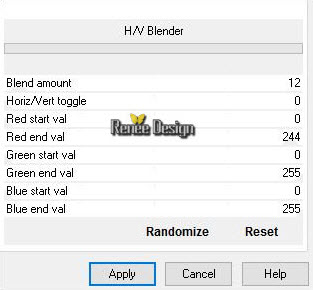
54. Effetti>Effetti
geometrici>Inclina
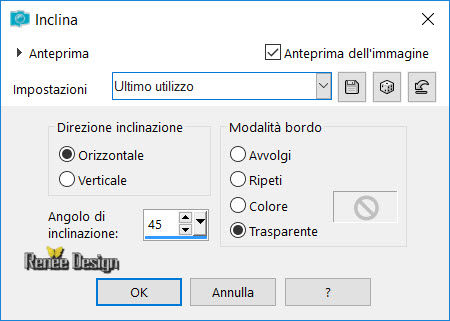
55. Effetti>Plugin>EyeCandy
5 Impact - Glass - Preset "Victorian_Glass"
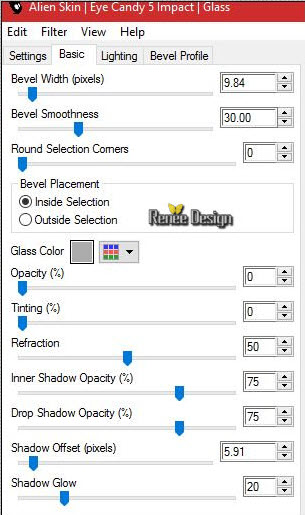 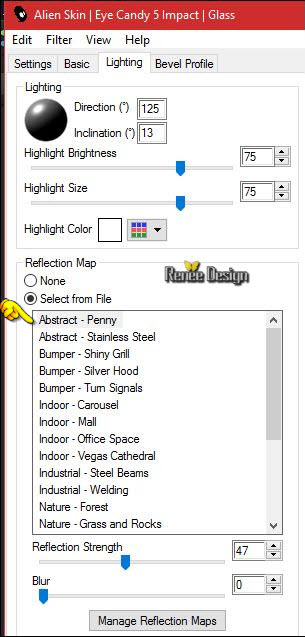
56. Effetti>Plugin>MuRa's
Meister - Copies
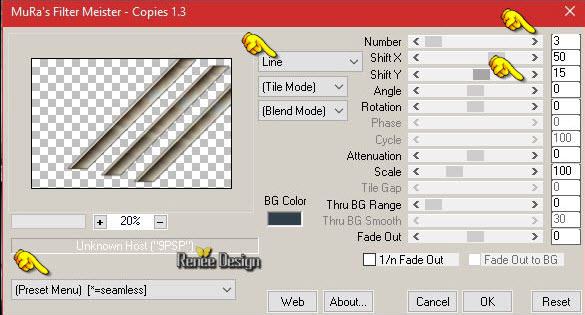
57. Immagine>Ridimensiona a 26% -
tutti i livelli non spuntato
58. Effetti>Effetti di
immagine>Scostamento
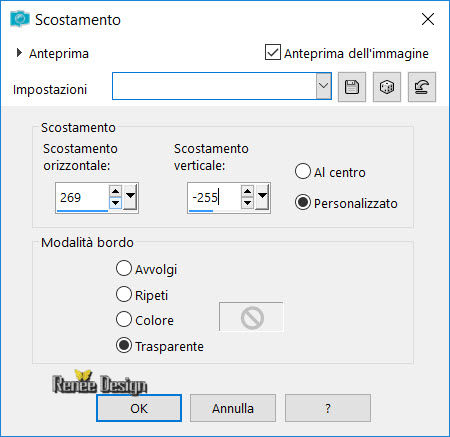
59. Effetti>Plugin>EyeCandy
5 Impact - Extrude - colore di sfondo
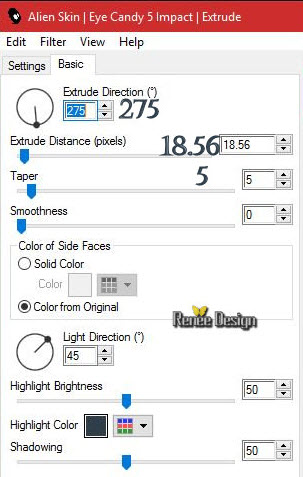
60. Apri il
tube "victorian_bird"
-
Modifica>Copia - torna al tuo lavoro ed incolla come
nuovo livello
- Posiziona
61.
Effetti>Effetti 3D>Sfalsa Ombra
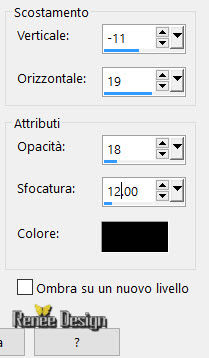
62. Apri il
tube "victorian_lamp_png"
- Attiva lo
strumento Selezione - rettangolo e seleziona la lampada
di sinistra
-
Modifica>Copia - torna al tuo lavoro ed incolla come
nuovo livello
- Posiziona
63. Riattiva
lo strumento Selezione (S) - modo rettangolo
- Seleziona la
sfera, così:
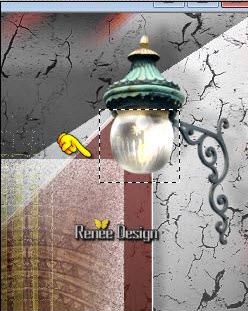
64. Effetti>Plugin>Graphic
Plus - Cross Shadow
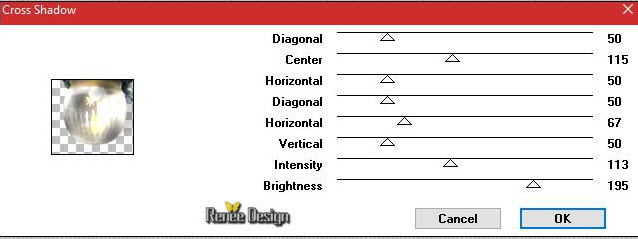
SELEZIONI>DESELEZIONA
TUTTO
65. Apri il
tube "Renee_tube_victorian"
-
Immagine>Ridimensiona a 70%
-
Modifica>Copia - torna al tuo lavoro ed incolla come
nuovo livello
- Posiziona a
sinistra
66
Effetti>Effetti 3D>Sfalsa Ombra
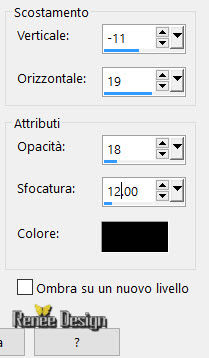
67. Apri il
tube del titolo, oppure scrivine uno a tuo gusto
-
Modifica>Copia - torna al tuo lavoro ed incolla come
nuovo livello
68.
Immagine>Aggiungi bordatura - 1 pixel - colore numero 4
69.
Immagine>Aggiungi bordatura - 50 pixels in bianco
70. Apri il
tube "victorian_barre_decorative"
-
Modifica>Copia - torna al tuo lavoro ed incolla come
nuovo livello
- Posiziona in
basso del lavoro
71.
Livelli>Duplica
72. Immagine
Capovolgi
73.
Livelli>Unisci>Unisci visibile
29/01/2017
Il
tutorial è terminato
Spero abbiate gradito eseguirlo
Grazie
Renée
Scritto il 29/01/2017
pubblicato
nel 2017
*
Ogni somiglianza con una lezione esistente è una pura
coincidenza
*
Non dimenticate di ringraziare i tubeurs e le
traduttrici che lavorano con e per noi.
Grazie
|